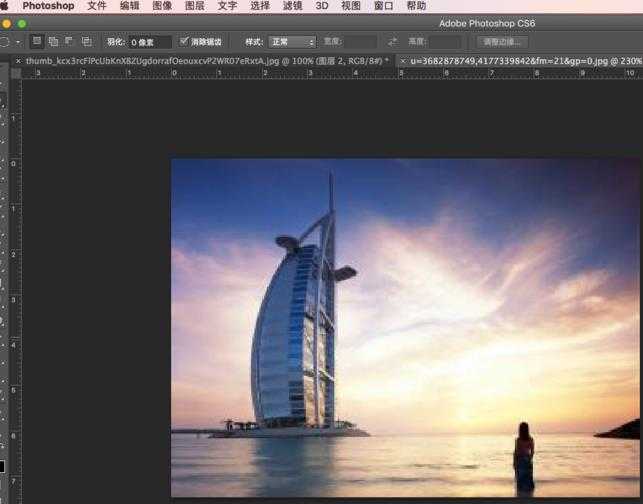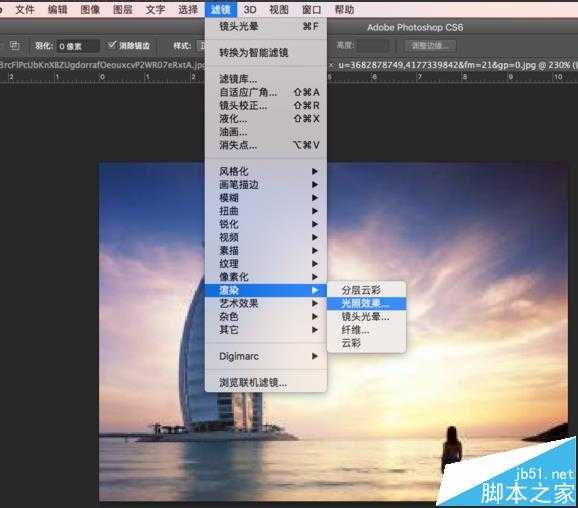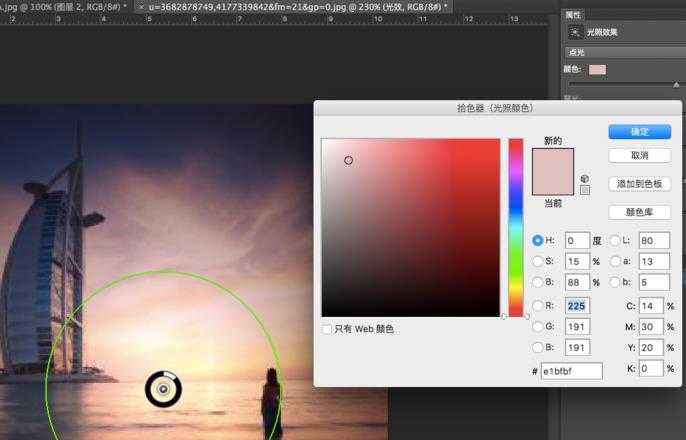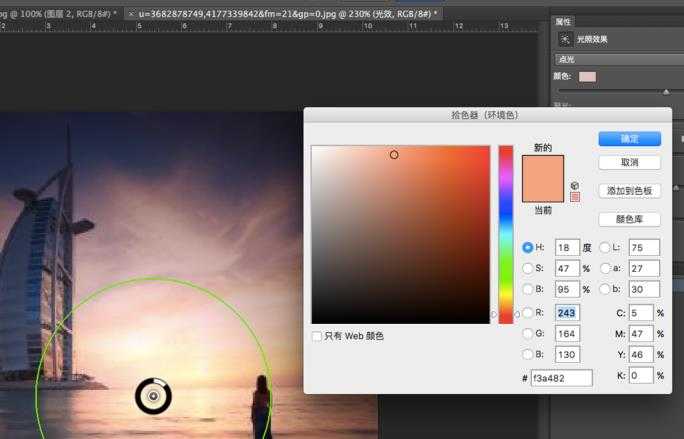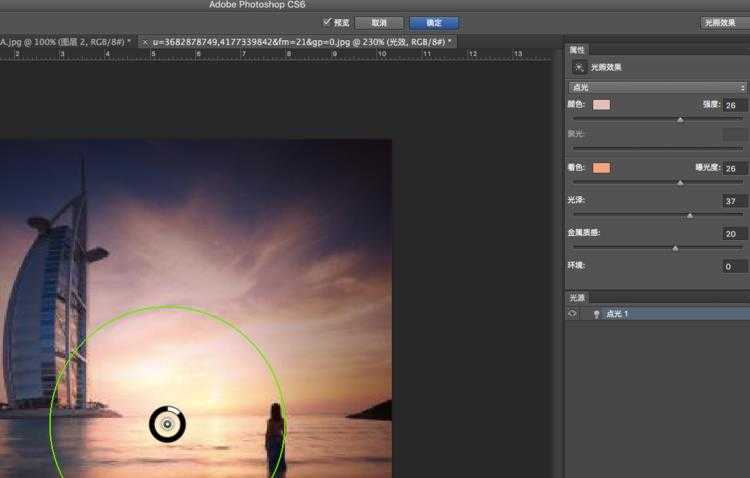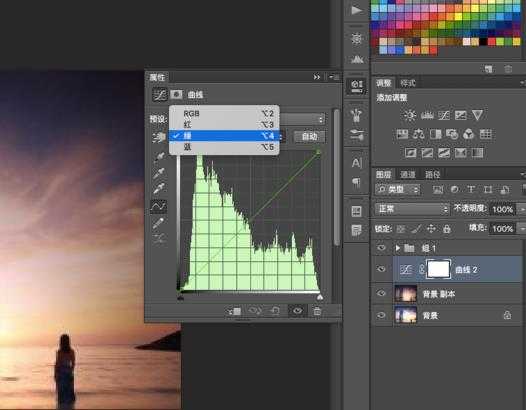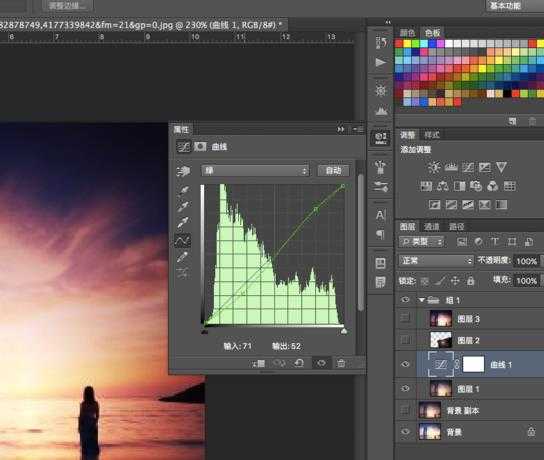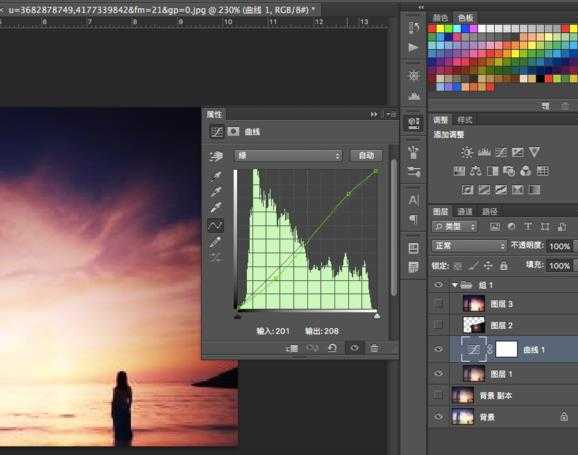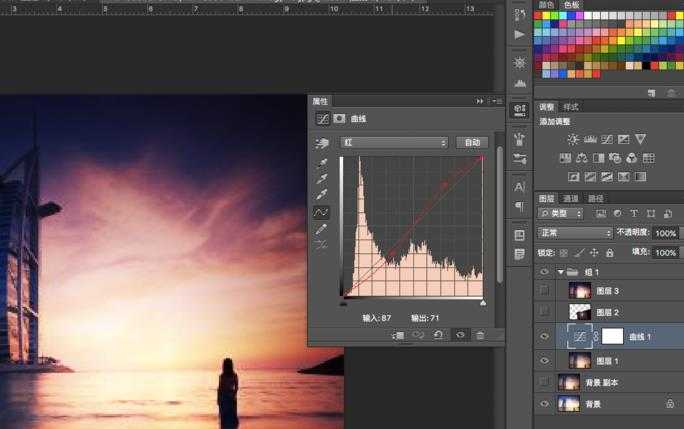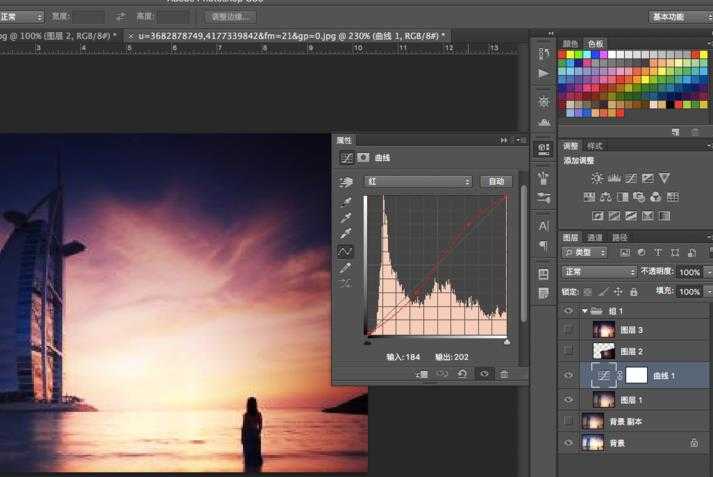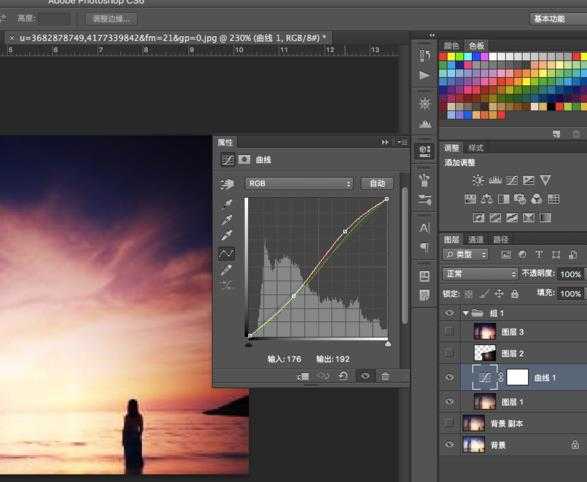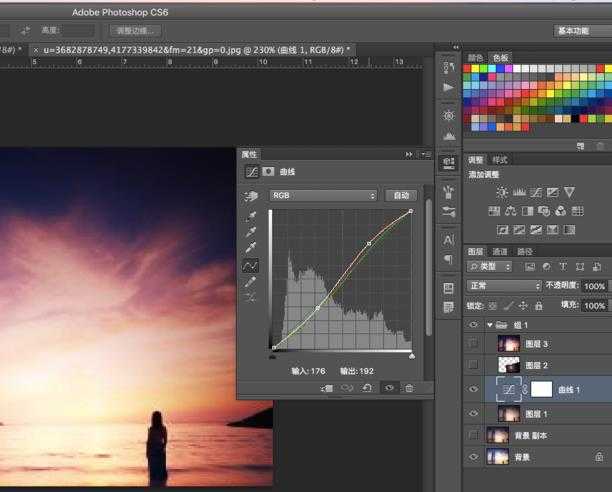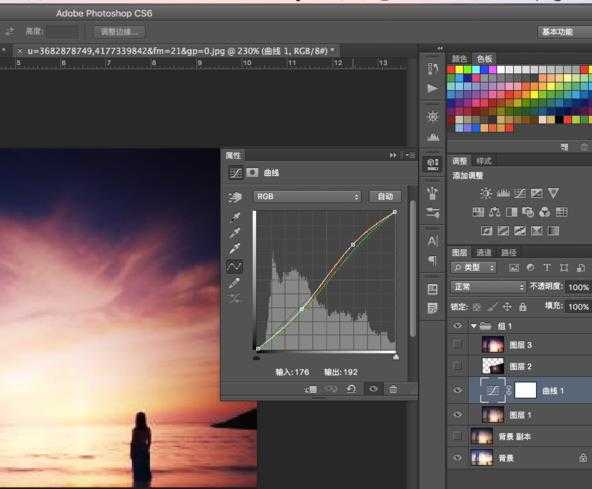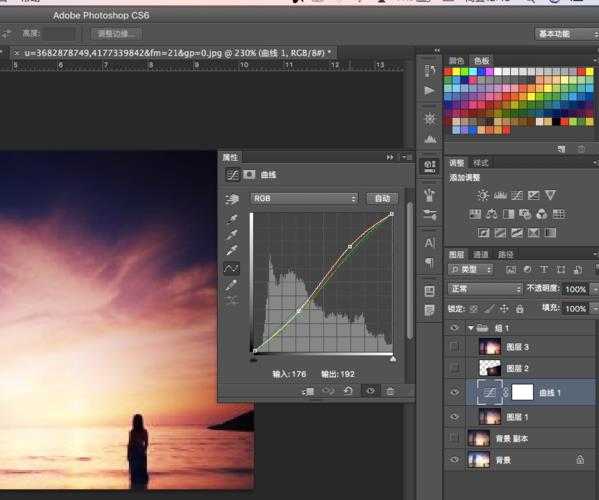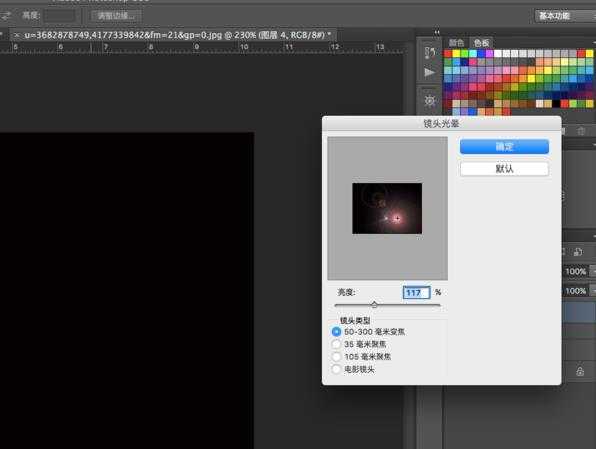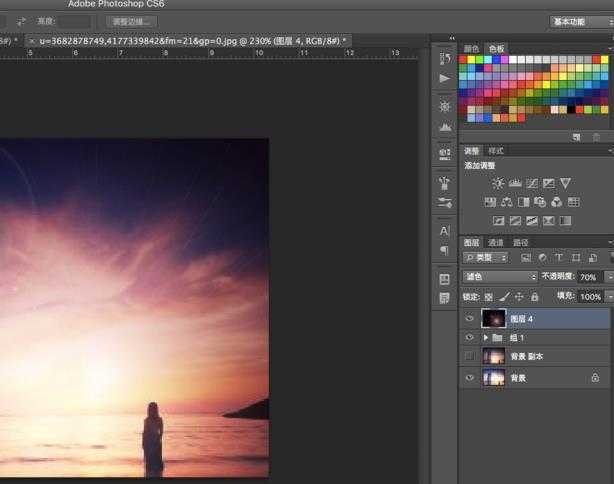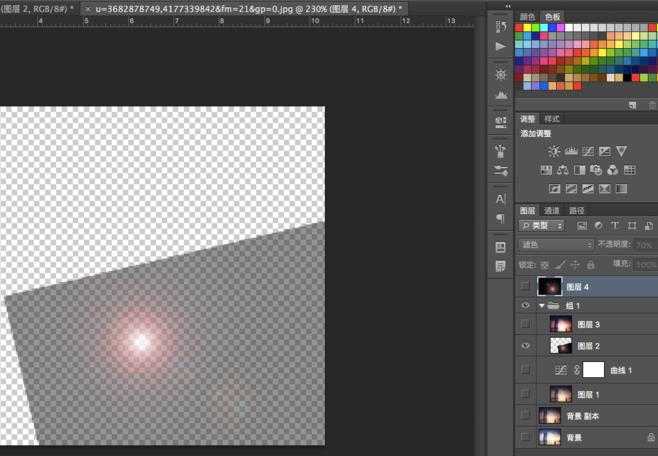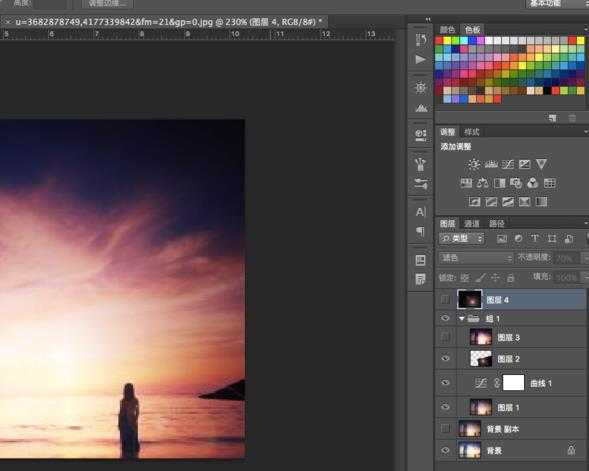日出是很美的,早起的人都能看到,不像中午的太阳,那么刺眼和亮白,所以我们来制作一下,基本的色调是红色
- 软件名称:
- Adobe Photoshop 8.0 中文完整绿色版
- 软件大小:
- 150.1MB
- 更新时间:
- 2015-11-04立即下载
1、首先找一张图片,这个图片最好有一定的意境,那样做出来的效果会更好,图片小编是直接拖过来的,所以像素不怎么高,大家可以用小编之前讲的方式在网上找图片
2、然后复制一层,选择滤镜中的光照效果,在滤镜下的三级科目里面,根据图片可以找到
3、然后会出现调整光线的页面,如果不是点光选择点光,角度30,不是固定的,可以看情况自己调整,然后颜色可以用小编的作为参考
4、其他的参数也仅供参考,因为每张图片的原始色调不一样,所以调整的时候不能一概而论,看大家的色感
5、确定后回到工作页面,选择曲线调整,我们先选择绿色,将其中的绿色部分调低,也就是向下拉弧线,光标所在的位置大概是该点的输入输出值,参数仅供参考
6、然后选择红色部分,这时候是向上拉,因为需要红色,参数仅供参考
7、然后选择RGB模式,整体调整一下,下面的向下拉,上面的向上拉,原理就是暗的地方更暗,亮的地方更亮
8、然后新建空白图层,填充黑色,选择滤镜中的镜头光晕,也是一个三级科目
9、可以先将黑色图层的透明度降低去观察一下光源的位置,然后调整光源的位置,下面的选择30-50焦距
10、模式选择滤色,这样就能融入图片中了,将不透明度降低到70%,这个可以随情况而定
11、然后调整黑色图层的位置,也就是光源,为了方便大家观察小编就将之前的图层眼睛关掉
12、可以调大或者调小,旋转以符合光的照射原理,调整好之后就是这样的了
13、如果需要扣细节的话再对其他的项目做一些细微的调整使其更贴近现实
相关推荐:
ps怎么给照片添加反光立体效果?
PS照片怎么进行日式光影后期处理?
ps怎么做银色亚光的金属文字效果?
ps怎么给照片添加光板笔刷的效果?
标签:
PS,照片,日出
免责声明:本站文章均来自网站采集或用户投稿,网站不提供任何软件下载或自行开发的软件!
如有用户或公司发现本站内容信息存在侵权行为,请邮件告知! 858582#qq.com
无争山庄资源网 Copyright www.whwtcm.com
暂无“PS怎么给照片添加日出效果?”评论...
更新日志
2025年04月25日
2025年04月25日
- 小骆驼-《草原狼2(蓝光CD)》[原抓WAV+CUE]
- 群星《欢迎来到我身边 电影原声专辑》[320K/MP3][105.02MB]
- 群星《欢迎来到我身边 电影原声专辑》[FLAC/分轨][480.9MB]
- 雷婷《梦里蓝天HQⅡ》 2023头版限量编号低速原抓[WAV+CUE][463M]
- 群星《2024好听新歌42》AI调整音效【WAV分轨】
- 王思雨-《思念陪着鸿雁飞》WAV
- 王思雨《喜马拉雅HQ》头版限量编号[WAV+CUE]
- 李健《无时无刻》[WAV+CUE][590M]
- 陈奕迅《酝酿》[WAV分轨][502M]
- 卓依婷《化蝶》2CD[WAV+CUE][1.1G]
- 群星《吉他王(黑胶CD)》[WAV+CUE]
- 齐秦《穿乐(穿越)》[WAV+CUE]
- 发烧珍品《数位CD音响测试-动向效果(九)》【WAV+CUE】
- 邝美云《邝美云精装歌集》[DSF][1.6G]
- 吕方《爱一回伤一回》[WAV+CUE][454M]